El nuevo Gmail está disponible para todos y ahora puedes ocultar esa gran barra lateral.
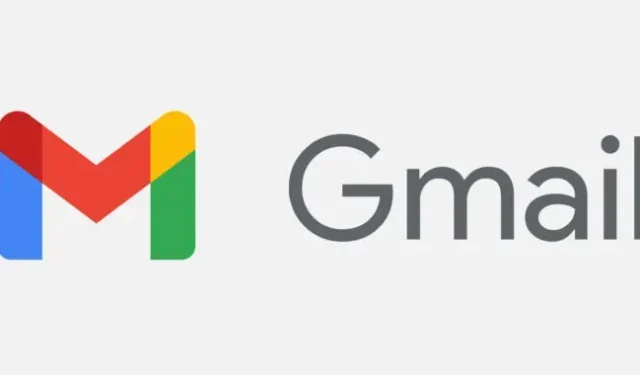
El nuevo diseño de escritorio de Gmail comenzó a implementarse este fin de semana. Si está utilizando el tema predeterminado, sabrá que está allí cuando toda la interfaz de Gmail se vuelve azul. El nuevo diseño de Gmail apareció por primera vez en febrero y, después de recopilar comentarios y corregir algunos errores, Google está implementando el diseño para todos. Todo el mundo odia los cambios de Gmail, así que hablemos de lo que ha cambiado y cómo recuperarlo.
Desde ese momento hasta el avance de febrero, algo ha cambiado. El cambio más llamativo es el esquema de color completamente azul. Una publicación de blog de Google dice: «Notará que la nueva navegación ahora incluye Material You, nuestra apariencia renovada y actualizada para sus aplicaciones de Google». combinó el esquema de color de su sistema operativo con sus fondos de pantalla. Sin embargo, Gmail «Material You» no tiene una combinación de colores, solo un esquema de color azul.
Otro cambio que tal vez quieras hacer es arreglar nuestra mayor queja con New Gmail: esa nueva barra lateral gigante. Google ha tenido durante mucho tiempo una estrategia para incluir cualquier producto nuevo que quiera promocionar en Gmail, y el nuevo diseño de Gmail incluye una barra lateral grande de altura completa que contiene solo cuatro íconos: uno para Gmail, dos para Google Chat (la última aplicación de Google). para mensajería) y uno para Google Meet (la versión de Google de las reuniones de Zoom). Gmail ya tiene una barra lateral, pero este nuevo diseño agrega una segunda barra lateral que parece un gran anuncio publicitario para otras aplicaciones de comunicaciones de Google. Afortunadamente, entre la vista previa de febrero y este lanzamiento predeterminado de Google, aparentemente
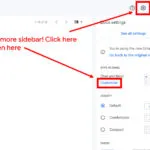
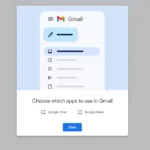
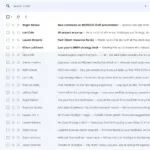
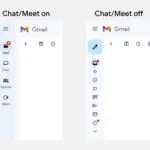
Esta nueva opción «sin barra lateral» no es muy obvia, pero puede desactivar la barra lateral de Gmail desactivando Google Chat y Google Meet. Simplemente vaya a la configuración, luego haga clic en el enlace «Configuración» en la sección «Chat y reuniones». Desmarque ambas casillas y la barra lateral desaparecerá, lo que le permitirá liberar mucho espacio en la pantalla. Es extraño que el nuevo Gmail funcione de esta manera cuando el antiguo Gmail puso los controles de Gmail, Google Chat y Google Meet en una barra lateral personalizada, pero eso es lo que Google decidió hacer.
Deshabilitar el diseño de dos barras laterales no solo hace que el nuevo Gmail se parezca más al antiguo Gmail, sino que también hace que la barra lateral normal de Gmail funcione como solía hacerlo. En el diseño de dos barras laterales, al presionar el botón de hamburguesa para colapsar la barra lateral solo se muestra el conmutador de aplicaciones y no los controles de Gmail: ve enlaces para Google Chat y Google Meet en lugar de «Bandeja de entrada», «Estrellas», «Spam», etc. Sin embargo, cuando deshabilita Google Chat y Meet, al minimizar la barra lateral de Gmail, se revelan nuevamente los controles de Gmail dentro de Gmail. ¡Hurra!
Si realmente no te gusta el nuevo Gmail, aún puedes deshacerte del nuevo diseño por un tiempo. Haga clic en el engranaje de configuración y aún debería ver la opción «Volver a la vista original». Sin embargo, esto no durará para siempre y eventualmente tendrás que acostumbrarte al nuevo Gmail. La versión inicial era tosca, pero Google parece haber hecho caso a las quejas sobre la segunda barra lateral. Si marca las casillas de configuración deseadas, verá que ya no hay una gran diferencia entre New Gmail y Old Gmail.
Deja una respuesta